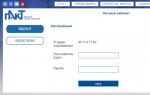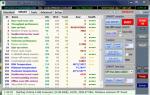DVI vs HDMI Разбираемся кто лучше. В чем разница между HDMI и DisplayPort – выбираем лучший стандарт Dvi hdmi displayport что лучше
Если вы хотите подключить компьютер/ноутбук к телевизору или монитору – вашим выбором должен стать один из 4 разъемов: HDMI, DisplayPort, DVI или VGA. При таком разнообразии у неопытного пользователя разбегаются глаза, и он не знает, что лучше выбрать.
Для современных телевизоров – HDMI является наиболее распространенным разъемом. Если же вы хотите подключить компьютер к телевизору (или вы приобрели новый монитор), то вариантов выходит несколько: HDMI, DisplayPort, DVI илистарыйдобрыйVGA.Каждый из перечисленных интерфейсов имеет, как свои преимущества, так и недостатки , узнать которые вам поможет сайт.
Прежде чем мы начнем, важно отметить, что, за исключением VGA — все остальные соединения здесь являются цифровыми. Таким образом,показатели разрешения(в пикселях) меняются с каждым новым интерфейсом, но само качество остается прежним. 1920×1080/60 по HDMI будет выглядеть так же, как 1920×1080/60 по DVI и DisplayPort (при прочих равных настройках).
Сами кабели не влияют на качество картинки. Они просто передают определенное разрешение на заданное расстояние.
HDMI
На сегодняшний день практически все мониторы и телевизоры поддерживают данный вид подключения. HDMI (High- Definition Multimedia Interface) –передает аудио и видео по одному и тому же кабелю. Скорее всего, если вы хотите подключить ваш компьютер к телевизору – вы будете использовать именно данный интерфейс.
HDMI используется в очень широком спектре продуктов потребительской электроники, в том числе: ноутбуках, ПК, планшетах, смартфонах, игровых консолях, Blu-ray и мультимедийных плеерах, а так же в большом количестве других устройств. Этот разъем завоевал огромную популярность среди пользователей.
До недавнего времени HDMI v1.4 был стандартом, по которому работали компании бытовой электроники. Поэтому велика возможность того, что большинство электроники, в вашем доме, имеет разъемыHDMI 1.4. Тем не менее, вы должны знать, что есть новая версия, названа она HDMI 2.0, котораявыводит возможности HDMI на новый уровень.

После выхода в свет 4K/Ultra HD телевизоров – появился и HDMI 2.0, который позволяет выводить картинку в разрешении 3820 x 2160 пикселей с частотой 60 Кадров в секунду вместе с 32 каналами несжатой цифровой звукозаписи. Все это делается через уже привычные всем нам HDMI кабели, которые были вокруг в течении многих лет.
С течением времени – ничего в этих проводах не изменилось, за исключением разъемов, к которым они подключались. Так что нет никакой необходимости в их замене, при решении все обновить под новую версию интерфейса (2.0).
Учитывая то, что HDMI развился до версии 2.0 – у вас должно возникнуть меньше причин перехода на новый интерфейс, за исключением определенных (менее распространенных ситуаций) которые мы рассмотрим ниже.
DisplayPort
Это интерфейс цифрового дисплея, который был разработан компанией VESA (Video Electronics Standards Association) . DisplayPort — не лучший вариант для использования потребительского уровня HDTV (за исключением премиум 4K телевизора от Panasonic), который является единственным (на данный момент) потребительским телевизором с поддержкой DisplayPort.

Тем не менееDisplayPort(DP) является вполне хорошим вариантом (а многие скажут лучшим) для подключения компьютера к монитору. Со всеми необходимыми аппаратными дополнениями и обновлениями по (программного обеспечения) DP версии 1.2 выдает максимальное разрешение в 3840 x 2160 при 60 FPS , что делает его способным поддерживать 4K/Ultra контент высокой четкости и так же, как HDMI,передает цифровое аудио по одному кабелю с видео .
Несмотря на распространенность сегодня интерфейса HDM, DisplayPort имеет несколько особенностей, которые позиционируют его какпрямую альтернативу , которая заработаю свое право быть, благодаря усилиям энтузиастов.
Главной особенностью является возможность работать с несколькими мониторами одновременно. Это очень удобно для дизайнеров, программистов и всех тех, кто работает за компьютером длительное время.
Пользователи имеют возможность подключать до 5 мониторов одновременно , что позволяет создать комфорт на своем рабочем месте. Есть множество компьютерных приложений для организации работы таким образом.
Ко всему прочему имеется дополнительная возможность, позволяющая ссылаться на материал, который находится на одном экране во время набора текста на другой без нажатия комбинации Alt+ Tab.
В то время как текущая версия DisplayPort 1.2a, VESA недавно утвердила стандарты версии 1.3 . С новым релизом интерфейса пропускная способность увеличиться на 50% , а именно до 32,4 Гбит/с . Это позволит повысить разрешающую способность мониторов. При использовании одного кабеля станет возможным подключать один 5 K монитор (5120 x 2880 пикселей) . Значительно увеличиться пропускная способность при подключении нескольких мониторов. Теперь это могут быть 4 K (2840 x 2160 пикселей) . В новой версии так же будет сохранена возможность преобразования видео в HDMI, VGA и DVI.
DVI
DVI (Digital Visual Interface)– притянул к себе внимание в качестве стандартного разъема для подключения дисплеев еще в 1999, но с течением времени HDMI практически полностью его заменил. Технология DVI предназначена для доставки несжатого цифрового видео и может быть перенастроена для поддержания нескольких режимов, таких как:
- DVI-D (только цифровой)
- DVI-A (только аналоговый)
- DVI-I (цифровой и аналоговый)
Цифровой видео — сигнал, переданный по DVI, чрезвычайно похож на HDMI, хотя есть различия между двумя форматами, а именно отсутствие в DVI звукового сигнала.
Вы больше не найдете DVI на HD телевизорах и BLU-ray плеерах. Поверьте, вы не захотите подключать через этот интерфейс телевизоры с плоским экраном, так как потребуется дополнительный звуковой кабель. Но для компьютерных мониторов, в которых зачастую отсутствуют колонки – DVI станет хорошим решением. Вы так же сможете обнаружить эти разъемы на старых проекторах, которые гранятся где то у вас дома.
Если вы хотите смотреть видео с разрешением 4K, тогда ваш выбор должен пасть на HDMI или DisplayPort, DVI с этим уже не справиться. Если же такой потребности у вас нет – DVI прекрасно вам послужит.
Существует две разновидности разъемов данного типа, это:
- Single-link;
- Dual-link.
Контакты Dual-link разъема позволяют увеличить вдвое мощность передачи обеспечивает более высокую скорость и качество сигнала. Например, ЖК-телевизор с помощью разъема DVI Single-Link может отображать максимальное разрешение 1920 × 1200 , а Dual-Link для того же экрана выдаст аж 2560 × 1600 .
VGA
Когда то был одним из стандартов электроники и компьютерной техники, сегодня же VGA (Video Graphics Array) практически не используется в стандартном наборе мультимедийных интерфейсов. Способен передавать только аналоговое видео, которое с каждым днем все реже и реже можно увидеть на экранах телевизоров. Его вы можете обнаружить на старых проекторах, ноутбуках, ПК.
В конце 2010 года, коллективы таких больших технологических компаний, как Intel и Samsung собрались вместе, чтобы «похоронить» VGA, объявив о планах отказаться от формата и ускорить их принятие HDMI и DisplayPort в качестве интерфейсов по умолчанию для компьютерных мониторов.
Мы ни в коем случае не рекомендуем вам отказываться от использования данного интерфейса. Если вы не особо требовательны к качеству изображения –DVI послужит вам верой и правдой, как ни как лет так 15 назад все только им и пользовались.
Все различия перечисленных выше интерфейсов вы можете посмотреть в видео ниже
Вывод
Если вы собираетесь подключаться к телевизору – обратите свое внимание на HDMI. Если же вы любите играть в игры или работаете за компьютером целый день – DisplayPort будет для вас лучшим вариантом, тем более что он стал популярнее и поддерживается производителем. VGA и DVI – все используются в качестве подключения компьютерных мониторов.VGA сильно ограничен в передаче изображения высокого качества и не долго еще будет в обиходе. Итогом данной статьи хотим сделать свои акценты на HDMI и DisplayPort, так как это передовые технологии и развиваются своими производителями.
Подбираем для соответствующего разъема нужный штекер. Какие типы кабелей предлагают производители" HDMI,DVI,VGA,DisplayPort" и какой интерфейс является оптимальным для подключения монитора.
Раньше чтобы подключить монитор к компьютеру, использовали только аналоговый интерфейс VGA . В современных устройствах присутствуют разъемы " HDMI,DVI,VGA,DisplayPоrt". Посмотрим какими преимуществами и недостатками обладает каждый из интерфейсов.
С развитием новых технологий для плоских мониторов стало недостаточно возможностей разъема VGA . Чтобы достичь наивысшего качества изображения, необходимо использовать цифровой стандарт, такой как DVI . Производители устройств для домашних развлечений создали стандарт HDMI , ставший цифровым -преемником» аналогового разъема Scan. Несколько позднее VESA (Ассоциация стандартизации видеоэлектроники) разработала DisplayPort .
Основные интерфейсы подключения мониторов.
■ VGA . Первый стандарт подключения, используемый и посей день, был разработан в 1987 году ведущим в то время производителем компьютеров IBM для своих ПК серии PS/2. VGA - сокращенное Video Graphics Array (массив пикселов), в свое время именно так называлась видеоплата в компьютерах PS/2, разрешение которой составляло 640x480 пике, (часто встречающееся в технической литературе сочетание «VGA-разрешение» означает именно эту величину).
Аналоговая система передачи данных с увеличением разрешения только ухудшает качество картинки. Поэтому в современных компьютерах стандартом является цифровой интерфейс.

. ■ DVI. Данная аббревиатура оз-naHaeTDigital Visual Interface-цифровой видеоинтерфейс. Он передает видеосигнал в цифровом формате, сохраняя при этом высокое качество изображения.
DVI имеет обратную совместимость: почти все компьютеры оснащены разъемом DVI-I, который способен передавать как цифровые видеоданные, так и VGA-сигнал.
Недорогие видеоплаты снабжаются DVI-выходом в модификации Single Link (одноканальное решение). Максимальное разрешение в данном случае составляет 1920х 1080 пике. (Full HD). Более дорогие модели видеоплат имеют двух-канальиый интерфейс DVI (Dual Link). К ним можно присоединять мониторы с разрешением до 2560x1600 пике.
Разъем DVI достаточно велик, поэтому Apple разработала для своих ноутбуков интерфейс Mini DVI. С помощью переходника удается подключать устройства с Mini DVI и к мониторам, оснащенным разъемом DVI.
интерфейсы подключения
■ HDMI . Сокращение HDMI расшифровывается как High Definition Multimedia Interface, то есть мультимедийный интерфейс высокого разрешения. В современных устройствах для домашнего развлечения, например плоских телевизорах и Blu-ray-плеерах, HDMI является стандартным интерфейсом подключения.
Как и в случае DVI, передача сигнала осуществляется в цифровом формате, что означает сохранение исходного качества. Вместе с HDMI была разработана технология защиты HDCP (High Bandwidth Digital Content Protection), препятствующая созданию точных копий, например, видеоматериалов.
Первые устройства с поддержкой HDMI появились в конце 2003 года. С тех пор стандарт несколько раз подвергался изменениям, в частности - добавлялась поддержка новых аудио- и видеоформатов (см. таблицу вверху).
Для миниатюрных моделей техники существует интерфейс Mini HDMI; соответствующий кабель HDMI/Mini HMDI входит в комплект поставки многих устройств.

■ DisplayPort (DP). Новый тип цифрового интерфейса для связи видеоплат с устройствами отображения призван заменить DVI. Текущая версия стандарта 1.2 позволяет подключать несколько мониторов при их последовательном объединении в одну цепочку. Однако в настоящее время устройств, обладающих портом DP, не так много. Являясь прямым конкурентом HDMI, данный интерфейс имеет существенное преимущество с точки зрения производителей: не требует лицензионных отчислений. В то время как за каждое устройство с HDMI приходится платить четыре американских цента. Если на разъеме компьютера или ноутбука стоит обозначение «DP++», это указывает, что с помощью переходника можно подключать мониторы с интерфейсами DVI и HDMI.
Чтобы на тыльной стороне современных видеоплат оставалось достаточно места для разъемов иного назначения, был разработан уменьшенный вариант интерфейса DP. Например, видеоплаты Radeon серии HD6800 содержат до шести портов Mini DP.

HDMI,DVI,VGA,DisplayPort
Какой из этих стандартов получит самое широкое распространение? У HDMI шансы на успех очень велики, ведь данный интерфейс есть у большинства устройств. Однако в колоде производителей стран Азии имеется новый козырь: согласно официальным данным, интерфейс Digital Interactive Interface for Video and Audio (DiiVA) обеспечивает пропускную способность 13,5 Гбит/с (DP: 21,6; HDMI: 10,21. Кроме того, как обещают компании, максимальная длина кабеля между устройствами, например Blu-ray-плеером и телевизором, будет достигать 25 м. Никакой информации о том, как выглядит интерфейс DiiVA, пока нет.
Передача видео по USB
Два года назад появилась возможность подключать мониторы через USB с помощью переходников DisplayLink. Однако ввиду невысокой (480 Мбит/с) пропускной способности соединение по USB 2.0 для передачи видео непригодно. Другое дело - свежая версия стандарта USB (3.0), обеспечивающая скорость передачи данных до 5 Гбит/с.
Переходник компании DisplayLink позволяет подключать мониторы непосредственно к USB-порту компьютера.


Как соединить компьютер и монитор с разными интерфейсами.
Благодаря переходникам есть множество вариантов подключения (см. таблицу внизу).

Распространенные переходники, например DVI-I/VGA, имеют вполне приемлемую стоимость. Так называемые конвертеры, преобразующие цифровой сигнал выхода DisplayPort в аналоговый VGA-сигнал, обходятся значительно дороже.


Однако, например, при подключении телевизора с интерфейсом HDMI к разъему DVI практически всегда отсутствует звук.


Возможно ли сочетание устройств с различными версиями HDMI
При таком сочетании будут доступны лишь функции более ранней версии соответствующего интерфейса. Например, если видеоплата с HDMI 1.2 подключена к ЗО-телевизору, поддерживающему HDMI 1.4, то ЗО-игры станут отображаться только в формате 2D.
Совет. Установка нового драйвера позволяет добавить поддержку HDMI 1.4 в некоторых видеоплатах на чипах от NVIDIA, например GeForce GTX 460.
Какие разъемы обеспечивают наилучшее качество изображения?
Как показало тестирование, аналоговый VGA-интерфейс дает наихудшее качество изображения, в особенности при передаче сигналов с разрешением более 1024х 768 пике. Такое разрешение сегодня поддерживают даже 17-дюймовые мониторы. Обладателям мониторов с большей диагональю и разрешением 1920x1080 пике, настоятельно рекомендуется использовать DVI, HDMI или DP.
Как подключить монитор к ноутбуку?
Большинство ноутбуков оснащается разъемами для подключения внешних мониторов. Вначале присоедините монитор к ноутбуку. После этого, используя кнопки Ш и KPI , можно переключаться между следующими режимами.
■ Использование внешнего монитора в качестве основного. Дисплей ноутбука отключается, изображение выводится только на подключенный внешний монитор. Оптимальный вариант для киноманов и геймеров.
Режим клона. Внешний монитор и дисплей ноутбука демонстрируют одно и то же изображение
■ Практичная функция при проведении презентаций и семинаров.
■ Многоэкранный режим. Позволяет увеличить размер Рабочего стола Windows за счет использования нескольких мониторов. Очень удобно, например, набирая текст в Word, иметь перед глазами электронные сообщения.
Удастся ли присоединить телевизор к компьютеру?
В современных компьютерах и ноутбуках отсутствуют аналоговые видеоинтерфейсы, такие как S-Video или композитный разъем. Поэтому подключить старый ЭЛТ-телевизор точно не получится. Однако подавляющее большинство плоских моделей оснащено интерфейсами DVI или HDMI, а значит, соединить их с компьютером не составит труда.

Нетбуки же, как правило, обладают только VGA-выходом, и с ними можно соединять лишь те телевизоры, у которых имеется VGA-вход.
Можно ли подключить монитор через USB
Для традиционных мониторов это возможно только с помощью дополнительного переходника DisplayLink . Впрочем, в продаже встречаются и модели, подключаемые к USB-порту компьютера напрямую - например, Samsung SyncMaster 940 UX.
Какова максимальная длина кабеля для монитора?
Возможности кабеля зависят от типа подключения. При использовании DVI длина соединения может достигать 10 м, однако в случае с HDMI и VGA она не должна превышать 5 м. Для достижения максимальной скорости передачи.
На что следует обращать внимание при покупке видеокабеля?

Чтобы расположенные поблизости электронные устройства не влияли на качество передаваемого сигнала, приобретайте только хорошо экранированные кабели. При использовании низкокачественного кабеля другие устройства, создавая помехи, могут в некоторых случаях даже снижать скорость передачи данных. В результате на экран будет выводиться прерывистое изображение либо появится эффект наложения спектров. Позолоченные контакты предотвращают коррозию штекеров вследствие повышенной влажности воздуха. К тому же применяемые в современных кабелях позолоченные контакты снижают сопротивление между разъемом и штекером, отчего повышается качество передачи. Но как видно из практики: на всё это можно забить, на позолоченные контакты и прочую лобуду, дешёвые кабели китайского производства, а именно они поставляются в комплекте с мониторами и видеокартами. И очень неплохо справляются со своими обязанностями.
Для справки: как то, где то собрали меломанов для теста кабелей. Присутствовали и с позолоченными, и с платиновыми контактам, от 1000$ за шнурок и много дороже. Ну и оценки выставлялись за качество звучания. Что бы определить победителя, соревнования проводились ебстественно в тёмную, производителя видно не было. Ну и кому то из устроителей в голову пришла мысль послать сигнал через обыкновенный железный ЛОМ (которым землю долбят). И что ВЫ думаете, он занял одно из призовых мест.
А меломаны долго объясняли какой кристально чистый звук идёт по этому крутому кабелю. Так что включайте голову, а то я видел у ребят кабель DVI по цене дороже чем видеокарта и монитор вместе взятые.
Сегодня мне хотелось бы рассказать о современных стандартах подключения электроники, используемых по всему: DisplayPort и HDMI. В этом обзоре мы расскажем о ключевых особенностях данных интерфейсов, их достоинствах и недостатках.
Сравнивать будем актуальные версии (на данный момент) интерфейсов - DisplayPort 1.3 и HDMI 2.0.


Преимущества DisplayPort 1.3
С точки зрения производительности DisplayPort 1.3 имеет несколько ключевых преимуществ. Во-первых, полоса пропускания значительно выше, чем у HDMI. Это означает, что DisplayPort поддерживает более высокое разрешение. Например, 8K UHD (7680×4320 = 33,177,600 пикселей) при частоте 60 Гц. Разрешение 8K превосходит стандарт 4K (4096x2160), приблизительно, вдвое по каждой стороне кадра. Его можно представить как 1080p формат, объединенный 4 раза по вертикали и горизонтали:
Ширина: 1920 × 4 = 7680
Высота: 1080 × 4 = 4320

HDMI 2.0 таким результатом похвастаться не может. На 60Гц здесь поддерживается только 4K.
Во-вторых, DisplayPort 1.3 обладает способностью передавать несколько видеопотоков по одному кабелю. Специальная функция MST позволяет передавать изображение сразу на несколько мониторов/ТВ-панелей, последовательно соединенных друг с другом. Хотя, нужно обязательно отметить, что тут существуют ограничения в отношении числа экранов и разрешения.
В-третьих, DisplayPort (тип "Стандарт") имеет возможность простой фиксации разъемов, благодаря чему, кабель из гнезда случайно не выпадет, даже если кто-то дернет (или зацепится) за кабель. HDMI не имеет такого замка у своих разъемов, хотя некоторые производители выпускают оборудование с резьбой для специального крепления, которое предусматривают многие производители HDMI кабелей. Однако какого-то общего стандарта здесь нет.

В заключении, стоит отметить, что до недавнего времени у DisplayPort было еще одно преимущество – отсутствие необходимости в лицензировании, т.е. возможность бесплатного использования для производителей электроники. Но с марта 2015 года ситуация изменилась. Теперь выплаты составляют 20 центов за каждое устройство. Производители устройств с HDMI выплачивают ежегодно 10000 долларов, плюс минимум 4 цента за каждое устройство (15 центов, если не указан логотип HDMI на продукте и в рекламных материалах).
Преимущества HDMI
HDMI 2.0 имеет два основных преимущества по сравнению с DisplayPort 1.3. Во-первых, максимальная длина HDMI кабель намного выше, чем у конкурента. Передача разрешения 1920х1080 на расстояние в 30 метров для HDMI не является проблемой. А более низкое разрешение можно передавать и на 40 метров!
Даже 4K легко передать на 10 метров с самым простым кабелем. А вот DisplayPort сигнал любого разрешения гарантированно может передать лишь на 3 метра! Современные и более дорогие решения, показывают чуть более лучшие результаты, но и здесь все будет зависеть от разрешения и глубины цвета.
И, наконец, пожалуй, самое главное: HDMI имеет несравнимо большую базу поддерживаемых устройств. Подавляющее большинство бытовой и профессиональной электроники имеет «на борту» HDMI разъем A, C или D типа (как выбрать HDMI кабель).

Телевизоры, панели, мониторы, видео стены, компьютеры, ноутбуки, планшеты, игровые приставки, DVD и Blu-Ray, медиаплееры, фото и видео аппаратура, смартфоны и многое-многое другое оборудование оснащают HDMI интерфейсом. Даже компания Apple, которая еще совсем недавно выпускала свои компьютеры и ноутбуки только с DisplayPort’ом, перешла на использование HDMI.

Ну, а что же DisplayPort? Сейчас этот интерфейс имеют лишь некоторые ПК и мониторы. Еще некоторые производители больших дисплеев и видеокарт продолжают использовать его, видимо, ориентируясь на разрешение 8K, надеясь, что в скором будущем оно будет крайне актуальным для устройств воспроизведения с большой диагональю.
Посмотрим на итоговую таблицу:
|
Спецификация | ||
|---|---|---|
|
Максимальное разрешение |
4K @ 30Гц (HDMI 1.4a) |
4K @ 60 Гц (DP 1.2) |
|
Аудио Dolby, DTS, LPCM |
Поддерживается |
Поддерживается |
|
Поддерживается |
Поддерживается |
|
|
Несколько видеопотоков (Multiple Video Streams) |
Не поддерживается |
Поддерживается |
|
Блокировка соединители |
Только специальные кабели |
Поддерживается |
|
Максимальная длина кабеля |
> 30 метров @ 1080p |
3 метра максимум. Передача на большее расстояние зависит от разрешения и глубины цвета. |
|
Устройства, имеющие интерфейс |
Очень распространенный интерфейс: бытовое и профессиональное аудио- видео- и фото- оборудование, телевизоры, мониторы и дисплеи, компьютеры и ноутбуки, мобильные девайсы и др. |
Малораспространенный интерфейс: компьютеры и ноутбуки Apple (прежних поколений), некоторые настольные мониторы и дисплеи больших форматов. |
|
Типы соединителей |
HDMI тип "A": крупногабаритная техника, электронника |
DP тип "Standard": мониторы, ТВ-панели, видеокарты |
|
Плата за лицензию |
Покупка лицензии + отчисления за каждое устройство |
Отчисления за каждое устройство |
Заключение
Что же в итоге? Кто победил? Давайте разберем по пунктам и поразмышляем…
- Разрешение . 8K – это хорошо, но для чего такое разрешение? Для домашнего применения это сверх избыточные показатели! 95%-м пользователей в домашних условиях и 80%-м профессиональных пользователей - это ни к чему. 4K – сейчас перебор, а уж 8K тем более! Так что, это преимущество DisplayPort, в настоящее время, можно не учитывать.
- Несколько видеопотоков . Возможность передачи нескольких видеопотоков по одному кабелю – полезная функция, но на сколько часто это может быть полезно?
- Дополнительная фиксация соединений . Этот плюс DisplayPort весьма сомнительный. Представим ситуацию, с которой все сталкивались: вы оступились/не заметили и дернули кабель, подключенный, скажем, к монитору. Что будет? Если кабель не зафиксирован в разъеме, он попросту отсоединится. Изображение пропадет. Соглашусь, порой, это серьезная проблема, но все же легко поправимая. А что будет, если тот же кабель крепко зафиксирован? Вы рискуете попросту уронить монитор и разбить его! Думайте сами, это плюс или минус конструкции.
- Длина кабеля . Как много у вас дома/на работе устройств, поддерживающих HD? И как много из них вы можете использовать на расстоянии 3 метров от телевизора/панели/монитора? Согласитесь, такое ограничение весьма серьезный недостаток. Быть жестко привязанным к чему-либо в век беспроводных технологий – это огромный минус! Тут DisplayPort сильно подкачал…
- Поддержка . О том, что DisplayPort очень перспективный интерфейс говорят еще с 2006 года (http://www.3dnews.ru/165239). Но до сих пор, HDMI является одним из самых распространенных типов коммутации, и ведущие производители техники (даже не смотря на дополнительные траты за лицензирование) продолжают компоновать им свои новые устройства, чего не скажешь о DisplayPort. И даже если завтра ситуация в корне переменится, пройдет еще ни один год, прежде чем старые устройства уйдут с рынка и сменятся на новые.
Думаю, что последние 2 пункта – это, пожалуй, самый серьезный недостаток DisplayPort. HDMI интерфейс их лишен.
Внимание! Данный контент является авторским. Копирование допускается только с разрешения администрации сайта и только с указанием автора и ссылки на первоисточник!
С условиями копирования можно ознакомиться в разделе .
Для подключения монитора к компьютеру используются специальные разъёмы, которые впаяны в материнскую плату или расположены на видеокарте, и специальные кабели, подходящие для данных разъёмов. Одни из самых популярных сегодня видов портов для вывода цифровой информации на монитор компьютера – это DVI. Но он сильно сдаёт позиции перед HDMI, который сегодня является наиболее популярным решением.
DVI-разъёмы начинают устаревать, поэтому если вы решили собирать компьютер «с нуля», то лучше подыскать материнскую и видео платы, которые имеют более современные разъёмы для вывода цифровой информации. Владельцам старых мониторов или тем, кто не желает тратиться, лучше выбирать модели с DVI или где он присутствует. Так как HDMI является самым распространённым портом, желательно выбирать видеокарты и материнские платы, где он есть.
Типы разъёмов у HDIMI
В конструкции HDMI предусмотрено 19 контактов, количество которых не меняется от типа разъёма. От него может меняться качество работы, но типы интерфейса сами по себе различаются только габаритами и техникой, в которой используются. Вот характеристики всех имеющихся типов:

Типы разъёмов у DVI
У DVI количество контактов зависит от типа разъёма и варьируется от 17 до 29 контактов, также очень сильно отличается качество выводимого сигнала в зависимости от типов. На данный момент используются следующие типы разъёмов DVI:

У HDMI тоже присутствует несколько типов разъёмов, которые классифицируются по размерам и качеству передачи, но они все работают только с ЖК-дисплеями и способны обеспечивать более высокое качество сигнала и изображения, по сравнению со своими DVI-аналогами. Работу только с цифровыми мониторами можно рассматривать и как плюс, и как минус. Например, для владельцев устаревших мониторов — это будет недостаток.
Отличительные особенности
Несмотря на то, что оба кабеля работают по одинаковой технологии, между собой у них есть заметные различия:

Есть серьезные различия и в характеристиках кабелей. У HDMI насчитывается их несколько видов, каждый из которых сделан из определённого материала и способен передавать сигнал на большие расстояния (например, вариант из оптоволокна передаёт сигнал на более чем 100 метров без проблем). Медные кабели HDMI для широкого потребления могут похвастаться длиной до 20 метров и частотой передачи в 60 Гц в разрешении Ultra HD.
DVI-кабели не отличаются большим разнообразием. На прилавках можно найти только кабели для широкого потребления, которые делаются из меди. Их длина не превышает 10 метров, но для домашнего использования такой длины вполне хватает. Качество передачи практически не зависит от длины кабеля (больше от разрешения экрана и количества подключённых мониторов). Минимально возможная частота обновления экрана у DVI – это 22 Гц, чего для комфортного просмотра видео недостаточно (не говоря уже про игры). Максимальная частота составляет 165 Гц. Для комфортной работы человеку хватает 60 Гц, которую в обычной нагрузке этот разъём обеспечивает без проблем.

Если выбирать между DVI и HDMI, то лучше остановится на последнем, так как данный стандарт более современный и отлично адаптирован под новые компьютеры и мониторы. Для тех, у кого старые мониторы и/или компьютеры желательно обратить внимание на DVI. Лучше всего приобрести вариант, где монтировано оба этих разъёма. Если же вам нужно работать за несколькими мониторами, то лучше обратите внимание на DisplayPort.
Сразу с самого начала статьи хочу сообщить о том, что нет тут лучших. На самом деле сравнивать DVI и HDMI нет смысла. Сейчас конечно очень много "умников" может полезть со словами типа: "Ты не понимаешь. HDMI - это HD. Это более современнее". Ну и т.д. Нет дорогие друзья. На самом деле DVI и HDMI нет смысла сравнить по той простой причине что они применяются (по крайней мере должны) в совершенно разных сферах. Если у вас в монитор можно подключить и DVI и HDMI, то это просто потому что производитель решил добавит для вас больше вариантов подключения.
Так же хотелось бы обратить внимание на самое главное! Очень много народу считает, что HDMI лучше передаёт изображение нежели DVI. И так. Открою для вас страшную тайну. Ни тот, ни другой ни чем не отличается, потому что они оба используют одну и туже технологию передачи цифрового сигнала, название которой TMDS .
Как я уже сказал выше, что они (должны) применяться в разных сферах. DVI в ПК, а HDMI в мультимедии чуть ниже опишу причины. Разумеется вам ни кто не запрещает использовать HDMI для подключения своего монитора. На мой взгляд это даже более практичней, так как сам по себе HDMI кабель тоньше и меньше огромного DVI. В тот момент как второй огромный и массивный, который способен обеспечить отличную защиту от разрывов, перегибов и остального в этом духе.
HDMI кабель
DVI кабель

И кстати. Для тех кто ещё сомневается в том, что качество изображения передаётся одинаковое, вот вам фото кабеля DVI-HDMI , который просто кабель и явно ничего не меняет при передаче. Стало быть что DVI, что HDMI работают на одних и тех же сигналах и с одним и тем же качеством. (Фото взято с одного из интернет магазина)

Отличия DVI и HDMI
И так, давайте же теперь разберём какая же разница всё же есть между этими двумя типами кабелей.
- Пожалуй самым первым пунктом должно быть то, что в DVI не может передаваться звук. В HDMI же имеется 8-ми канальная звуковая передача. Лично у меня к ПК по HDMI подключён телевизор и я ещё давно заметил, что звук действительно передаётся. Но так же на это должна быть способна ваша видеокарта. Если у вашего оборудования такой возможности нет, то и передать вы ничего не сможете.
Отсутствие звука в DVI можно объяснить следующим: А зачем? По DVI подключается либо профессиональное оборудование либо мониторы. Для чего там передача звука? В тот момент как HDMI зачастую используется именно в мультимедии (приставки, домашние кинотеатры и.т.д.), там данное свойство просто необходимо. - В последних версиях HDMI имеется Ethernet канал, для передачи "ваших интернетов" со скоростью 100МБит. DVI такой возможностью не обладает. Но так же как и со звуком не думаю, что это можно отнести к разнице технологий, так как просто в HDMI кабель умудрились запихать больше контактов для передачи всяких плюшек и более ничего.
- За счёт своих плюшек, а так же за счёт того, что HDMI разрабатывался как для мультимедии, то в нём нашлось место только для одного цифрового канала видео передачи. В тот момент как DVI имеет 1 цифровой и аж 2 аналоговых. Т.е. DVI может с лёгкостью заменить VGA, если это требует то или иное оборудование. Этот факт говорит о том, что DVI используется более в профессиональных сферах, нежели HDMI, который используется в основном в домашних условиях.
- Теперь давайте обратим внимание на HDCP (защита широкополосного цифрового содержимого) . Не спорою, что многие даже не слышали об этом. Я прикрепил ссылку на википедию, чтобы при желании вы смогли ознакомиться. В двух словах это защита лицензионного видео контента от копирования. Если оборудование не умеет работать с HDCP, то вы не сможете посмотреть большинство лицензионных фильмов и т.д. с Blu-ray. HDMI такой функцией просто обязан обладать и обладает. Какой смысл тогда использовать его в домашних кинотеатрах. Тут проблем нет. Но вот DVI не умеет работать с HDCP. В DVI такая возможность даже не закладывалась изначально, ибо только в России человек будет смотреть фильм, купив новый лицензионный диск и смотреть с 4К разрешением и объёмным звуком на своём мониторе, загибающегося ПК. Так что если вы дошли до такого состояния, то DVI вам не поможет. Если другого кабеля или разъёма у вас нет, то убедитесь в том, что данной технологией обладают ваши видеокарта и монитор.
Итог
Подведём итоги. Разницы в качестве изображения между HDMI и DVI нет ни какой. HDMI умеет работать с HDCP, передавать звук и имеет Ethernet канал, но это просто по тому что в момент разработки проложили на пару проводков больше. При желании, тоже самое можно сделать и с DVI. Но зачем. Ибо звук на обычный монитор нет смысла выводить, да и соединение с интернетом ему не нужно.
Так же DVI широко применяется именно в профессиональных сферах из-за своей обширности видеоканалов, в тот момент как HDMI имеет только один цифровой канал и может применяться, в большинстве своём, в домашних условиях.
Так что нет на самом деле смысла спорить какой кабель использовать при подключении обычного 17 дюймового монитора к своему офисному системному блоку, так как всё равно Word или Excel будет отображаться одинаково.